RoiPainter4D Visualization

RoiPainter4D I/O Visualization Segmentation Refinement
Visualization in RoiPainter4D
RoiPainter4Dでは,2つの可視化(Visualization)モードが使用可能です.
起動方法 : 『Menu > mode switch > to start visualization mode』をクリック
起動方法 : 『Menu > mode switch > to start visualization mode』をクリック
Visualization Normal
基本のVisualizationモード.入力データを観察するモード.
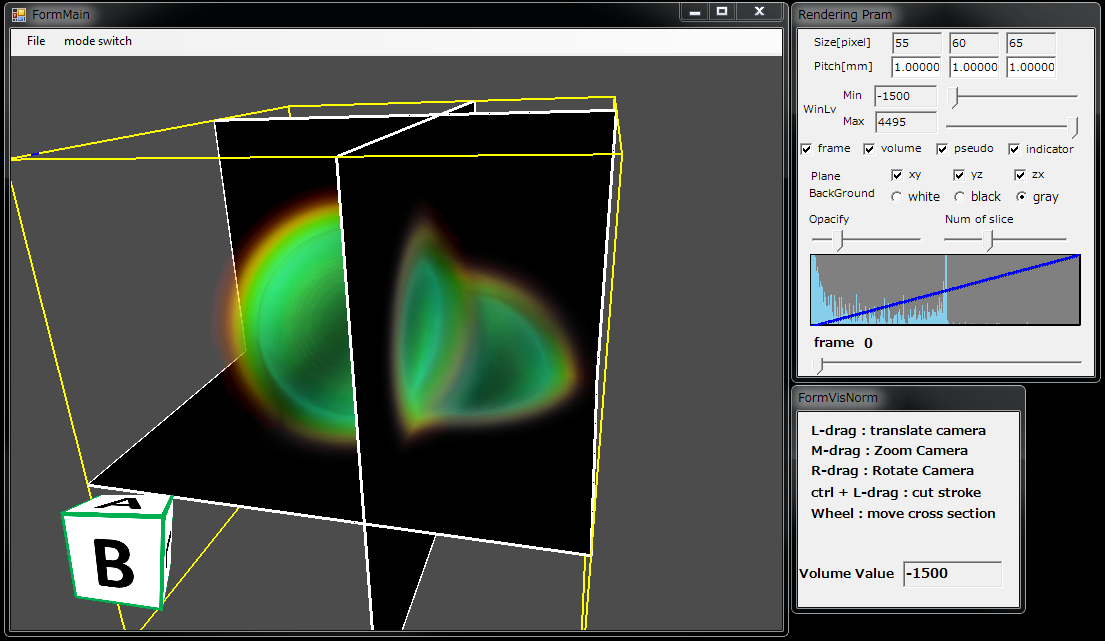
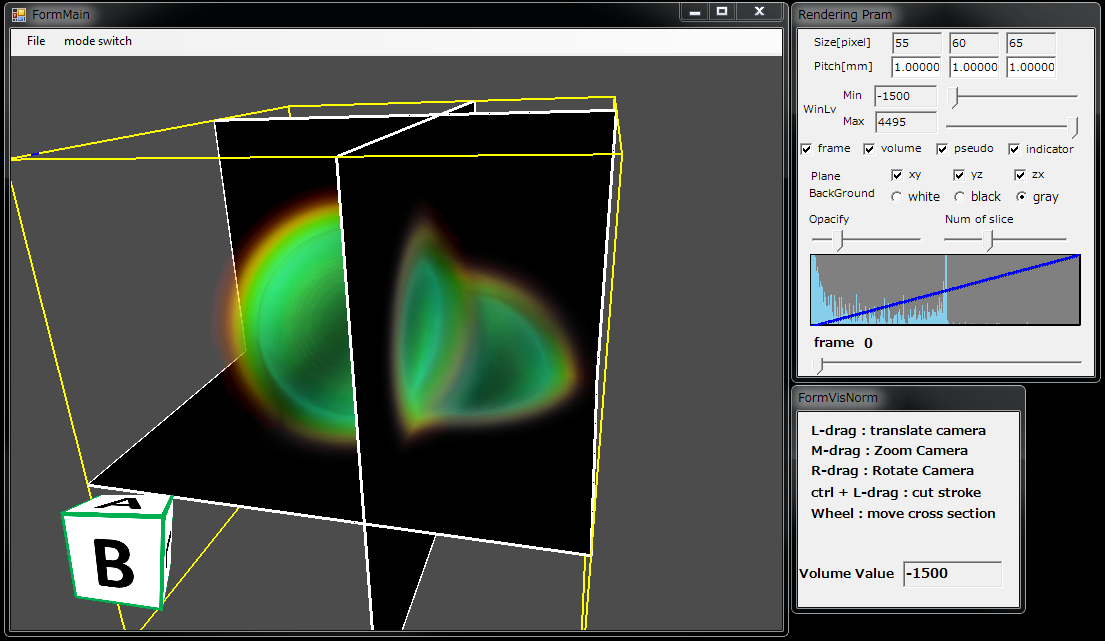
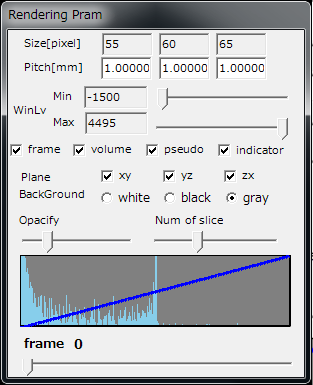
|
Size : 3次元画像の解像度 Pitch : ボクセルのサイズ(mm),修正可能 WinLv : 画素値のWindow level (maxとminを指定するとその間が線形補間するようなトーンマッピングが行なわれます) check box - frame : 枠表示の有無を指定 check box - volume : volume renderingの有無を指定 check box - pseudo : 疑似カラー表示の有無を指定 check box - indicator : 画面左下のカメラ方向インジケータ表示の有無を指定 Plane xy/yz/zx 平面スライス表示の有無を指定 BackGround whilte/black/gray 背景色を指定 Opacity : volume renderingの透明度を指定 Num of slice : volume rendering時の平面数を指定(多いほど計算が重いが綺麗) ヒストグラムが表示されたグラフ : このグラフからは伝達関数の指定が可能.横軸が輝度値,縦軸が不透明度に対応しており,L-dragでグラフの形状を修正可能. frame スライダーにより表示するフレーム(時間)を指定. *このダイアログはすべてのモード共通です. |
Visualization Mask
領域分割により作成したマスクデータを観察するためのモード.
登録したマスクデータを確認したり,各マスクの色・透明度を変えたり,各マスク領域の修正をしたり出来る.
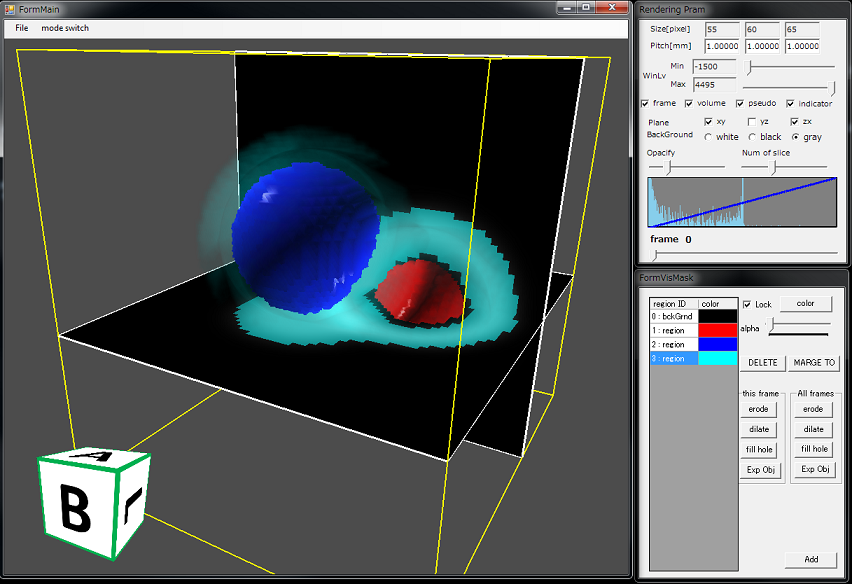
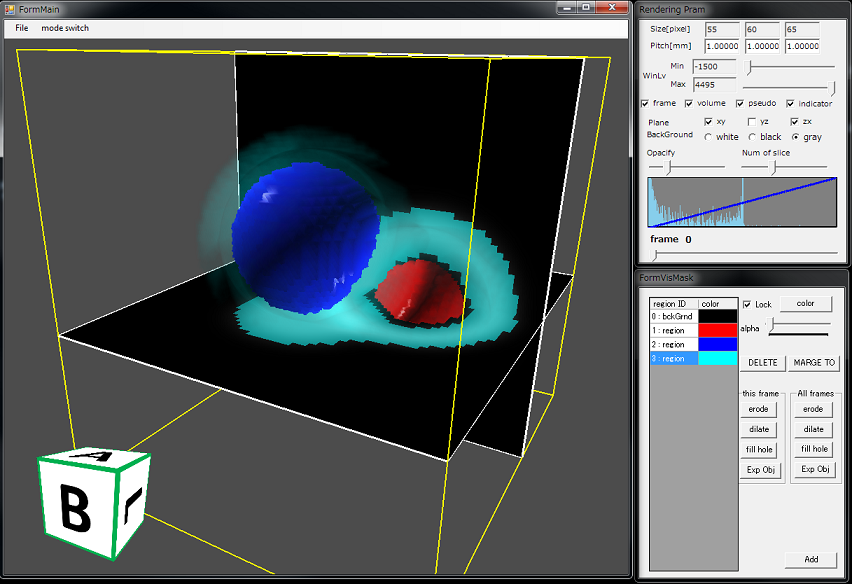
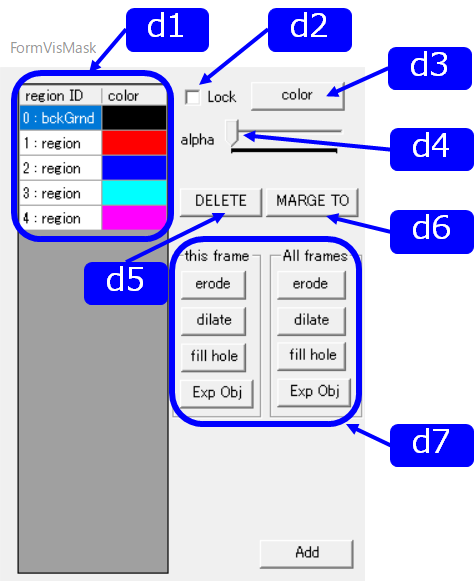
|
d1. Mask list: 登録したマスク情報が表示される.マウスクリックによりマスクを選択できる. d2. Checkbox Lock : 選択したマスクのロック設定.ロックをonにすると領域分割作業中にそのマスク領域は変更されなくなる.offにするとそのマスク領域を侵食するような領域分割が可能となる.デフォルトはON. d3. color : 選択したマスクの色を変更できる. d4. alpha : 選択したマスクの透明度を指定できる. d5. DELETE button : 選択したマスクを削除できる. d6. MARGE TO button : 選択したマスクを他のマスクと統合できる. d7. Mask operation : 選択したマスクを加工できる. erode : 縮退処理,dilate:膨張処理, fillhole: 中空領域を埋める,exp obj: \.obj形式で書き出し this frame は,現在フレーム(時間)のみに適用される. all frames は, 全フレームにその処理が出来要される. |